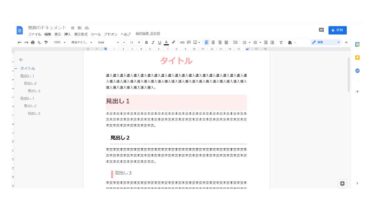Safari で Web ページの閲覧履歴を確認・表示する方法と削除する方法をご紹介します。
Webページの閲覧履歴を確認・表示する流れ
- Safari右下の「ブックマーク」アイコンをタップ
- 表示されたメニューにある「時計」アイコンをタップ
- 閲覧履歴が表示される
Safari 閲覧履歴の機能
- 表示された閲覧履歴タイトルをクリックすると閲覧ページが表示されます
- 閲覧履歴は、閲覧時刻の新しい順に上から並んでいます
- 閲覧履歴は日ごとにまとめられます
- 同じ日に同じWebページをもう一度閲覧すると、閲覧時刻が更新されるので閲覧履歴の一番上に表示されます(同じ日の閲覧履歴に同じページは1つしか表示されない)
- 下のメニュー左側にある「<」アイコンをロングタップすると現在のタブで表示した閲覧履歴を一覧表示できます
- 閲覧履歴は削除することができます
Webページの閲覧履歴削除方法2種
閲覧履歴を表示させた状態で、以下2種類の方法で閲覧履歴を削除することができます。
1つの閲覧履歴を削除する
- 削除したいWebページを見つける
- 削除したいWebページ・タイトルを左にスワイプします
- 表示された「削除」をタップする
自分で指定した期間まとめて閲覧履歴を削除する「閲覧履歴データの削除」をクリック
- 右下に表示される「消去」をタップする
- 表示されたメニューから「直近1時間」「今日」「今日と昨日」「すべて」4種類の期間から選択
※Cookieやその他のサイトデータも一緒に削除されます。